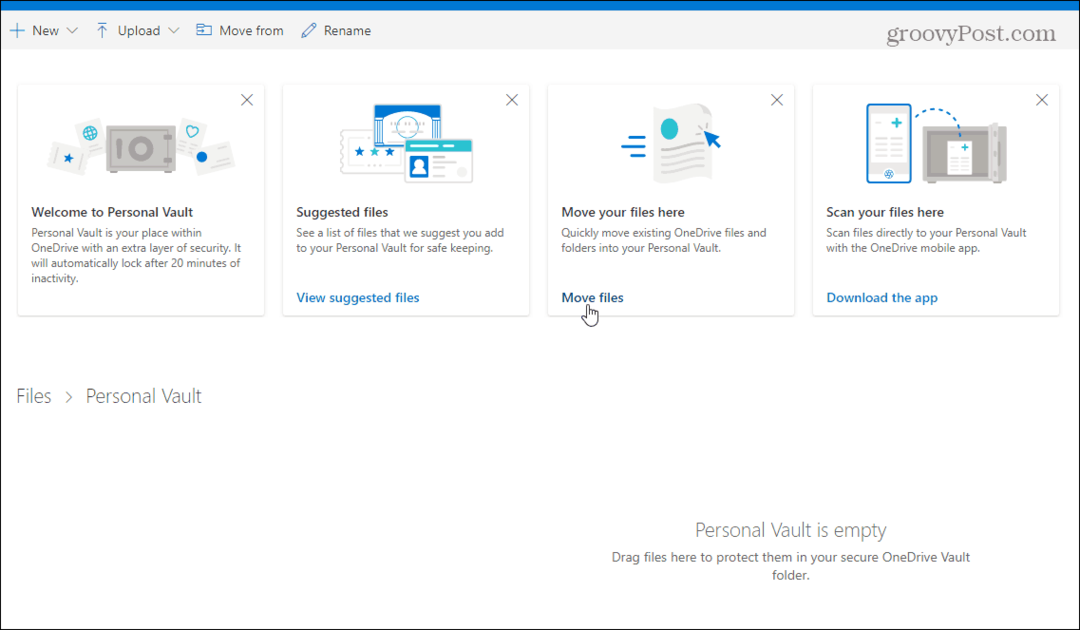Como traduzir documentos do Word 2016 para outro idioma
Microsoft Office Word 2016 / / March 17, 2020
De empresas multinacionais a famílias bilíngues, há muitos casos em que você pode encontrar um documento do Word em um idioma estrangeiro. Vamos analisar como usar o Word para traduzi-lo para você.
De empresas multinacionais a famílias bilíngues, há muitos casos em que você pode encontrar um documento do Word em um idioma estrangeiro. Felizmente, o Microsoft Word possui algumas ferramentas de tradução internas que podem ajudá-lo a converter texto estrangeiro em seu idioma nativo. Embora obviamente não produza gramática primitiva como um tradutor humano, certamente funcionará se você quiser entender o conteúdo de um documento escrito em outro idioma. Veja como usar o serviço Microsoft Translator no Word.
Traduzir documentos do Word 2016 de um estrangeiro para o seu idioma nativo
Antes de começarmos, é necessário estar conectado à Internet para que o serviço de tradução funcione.
Quando você recebe um documento em idioma estrangeiro, pode converter facilmente todo ou parte do documento em seu idioma nativo. Abaixo está um documento em espanhol sobre aeroportos. É tudo o que sei, então vamos traduzi-lo para saber o que diz no meu idioma nativo, o inglês.
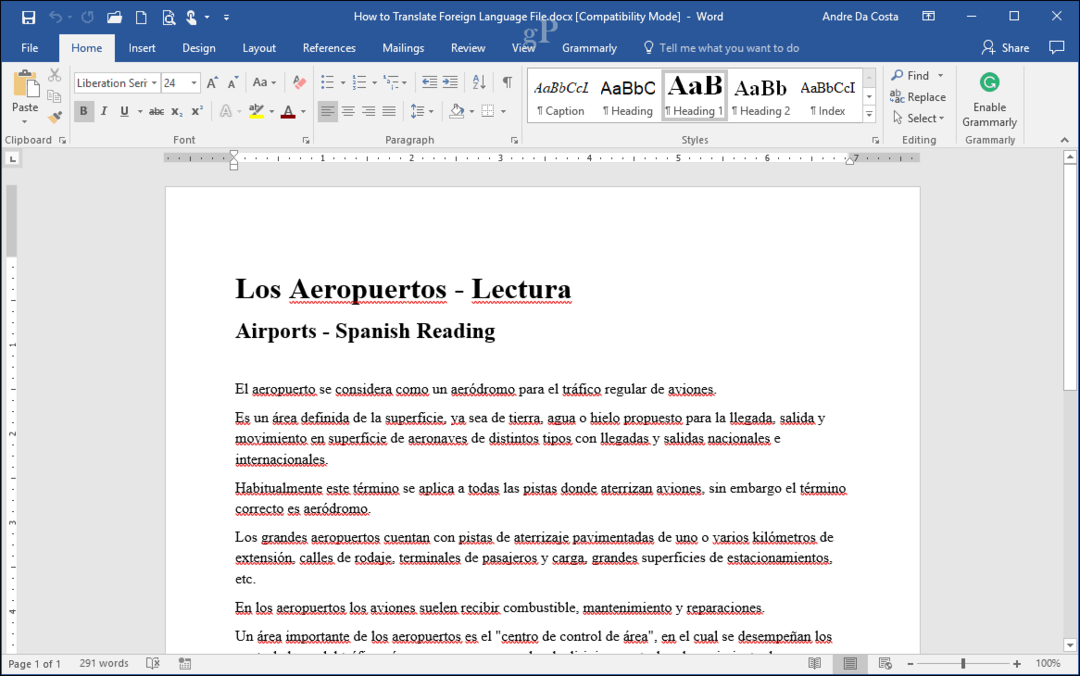
Selecione os Reveja guia e clique em Traduzir. O Translate oferece várias opções:
- Traduzir documento
- Traduzir texto selecionado
- Mini Translator
Antes de nos aprofundarmos em cada opção, você precisará definir seu idioma de tradução, caso ainda não o tenha feito. Para fazer isso, clique em Escolha o idioma da tradução…
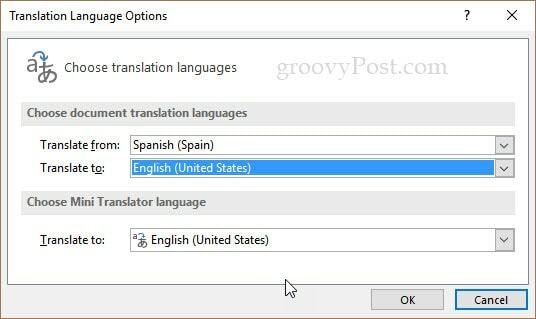
Depois de fazer isso, você pode escolher uma das três opções de tradução.
Traduzir documento enviará o documento para o serviço Microsoft Translator, onde será analisado e convertido no idioma de sua escolha. Quando estiver pronto, clique em Traduzir documento.
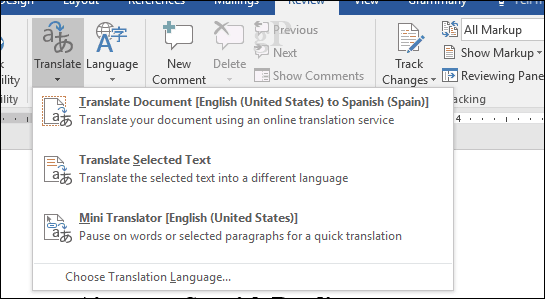
Clique sim. Isso iniciará o seu navegador da web.
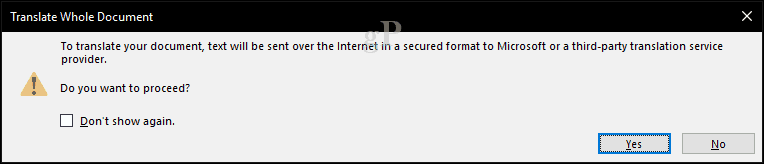
Clique no botão traduzir e aguarde enquanto o texto é traduzido.

É isso aí! Agora você deve conseguir ler o texto em seu idioma nativo. Você pode passar o mouse sobre cada linha para ver o texto original.
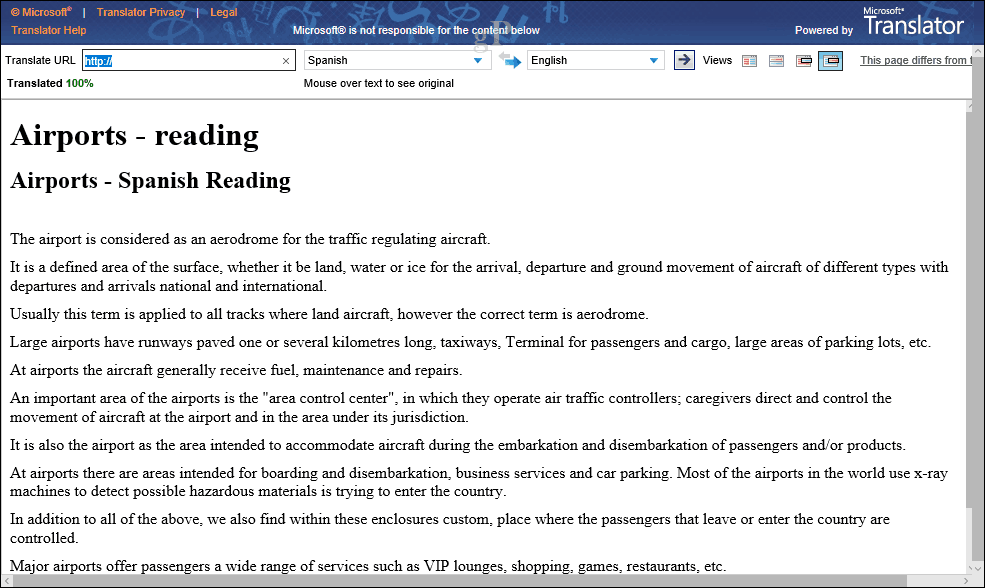
Traduzir texto selecionado
Se você deseja conhecer apenas uma parte do documento em seu idioma nativo, faça uma seleção e depois traduza. Isso abrirá o Tarefa de tradução painel, onde você verá o texto traduzido.
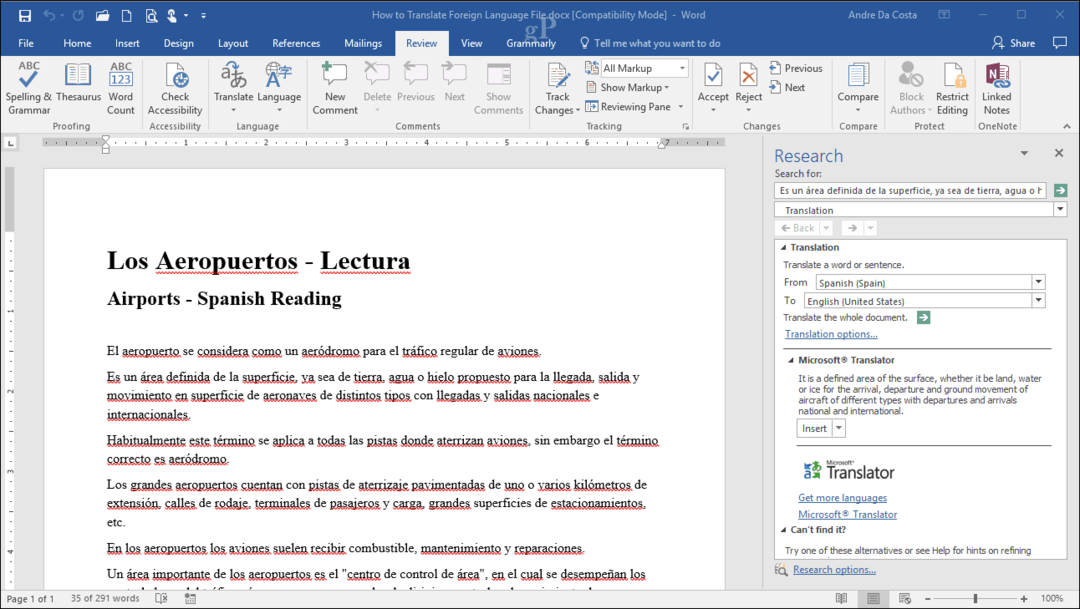
Mini Translator
Semelhante ao texto selecionado, isso permite traduzir partes do documento em tempo real, exibindo uma bolha no seu idioma nativo. Inicialmente, fiquei confuso com essa opção, pois achei que funcionaria no próprio Word, mas na verdade é um recurso da página do Microsoft Translator.
Nota do editor: O mini tradutor é suposto para criar uma pequena caixa de diálogo sempre que você passar o mouse sobre uma palavra em um idioma diferente no Word, Outlook ou PowerPoint. Não consegui fazê-lo funcionar na Atualização do Windows 10 Creator. eu tentei instalando um pacote de idiomas, desativando minha VPN etc. e ainda sem dados. Atualizarei se funcionar.
Quão boa é a tradução? Não é perfeito, mas é suficiente para ajudá-lo a entender as informações. Os idiomas são bastante complexos, especialmente idiomas como francês e espanhol, com suas conjugações específicas. Para a colaboração da equipe, é bastante impressionante.
Existem outros problemas menores também. Percebi que, depois de abrir um documento em espanhol, estava me dando a opção de traduzir do inglês para o espanhol quando, obviamente, o documento já estava em espanhol. O serviço em si também não é tão coeso; o fato de ele ainda ter que iniciar o navegador e exigir sua interação para concluir a tradução é um pouco decepcionante. Felizmente, em futuras revisões do Word, ele funcionará mais como Traduzir Selecionar Texto. De qualquer forma, ainda é um recurso útil.
Você acha o Microsoft Translator in Word útil? Diga-nos o porquê nos comentários.